Slik flytter du startknappen til Windows 11 til venstre hjørne
Microsoft Windows 11 Helt / / June 29, 2021

Sist oppdatert den

Microsoft flyttet Start-knappen og oppgavelinjeikonene til midten av skjermen på Windows 11. Slik flytter du dem tilbake til venstre hjørne av skjermen.
Før Windows 11 ble utgitt, har Start-knappen alltid vært i nedre venstre hjørne av oppgavelinjen... det vil si hvis vi ikke teller Windows 8-debacle... og for denne artikkelen vil vi ikke. Men jeg går bort. Nå, for Windows 11, har oppgavelinjen sammen med Start-knappen blitt flyttet til midten av skjermen. Og det ser ikke ut til å være en åpenbar måte å fikse det på. Men du kan. Slik gjør du det.
Flytt Start-knappen på Windows 11 til venstre
Når du begynner å bruke Windows 11, vil du automatisk bevege musepekeren over i nedre venstre hjørne for å få tilgang til Start-knappen. Det er bare på grunn av muskelminne. Dessverre er det ikke der den ligger midt på skjermen slik som bildet vist nedenfor.
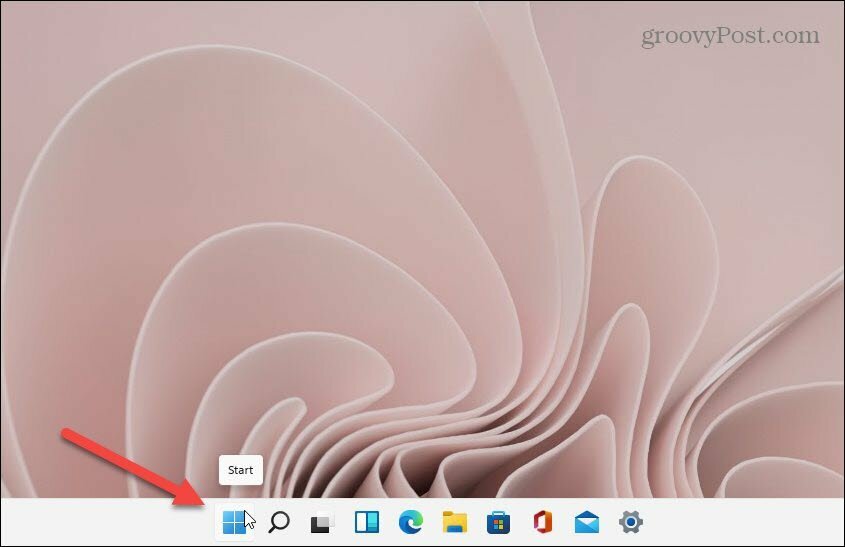
Åpne siden Innstillinger ved å bruke hurtigtastWindows-tast + I (merk at flere Windows 10-tastaturkombinasjoner fortsatt fungerer i Windows 11). Klikk deretter på Tilpass-knappen for listen til venstre. Rull ned til høyre og klikk
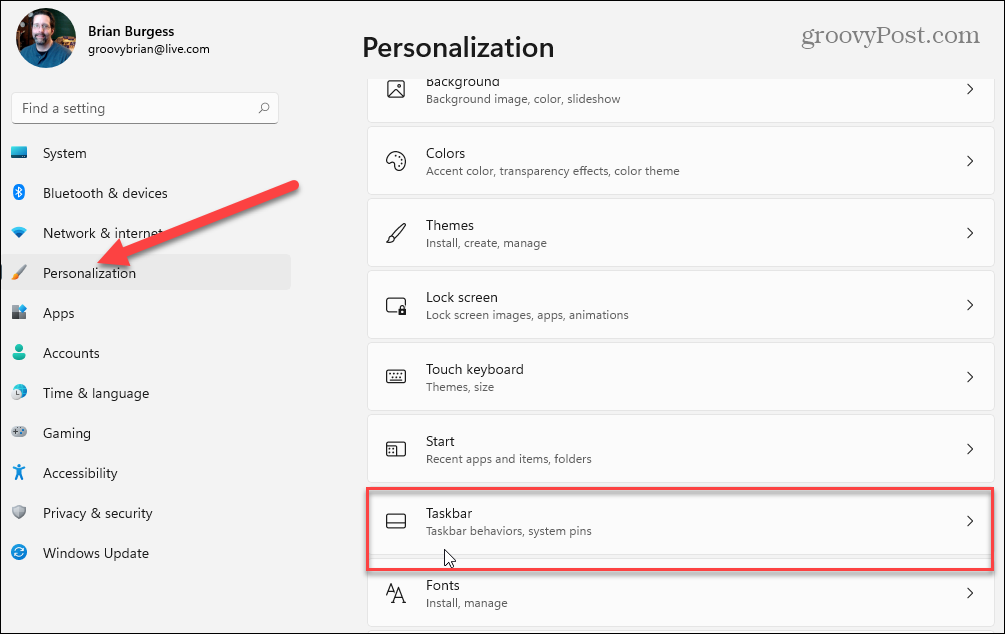
Klikk deretter på Oppgavelinje alternativet for å vise en rullegardinmeny.
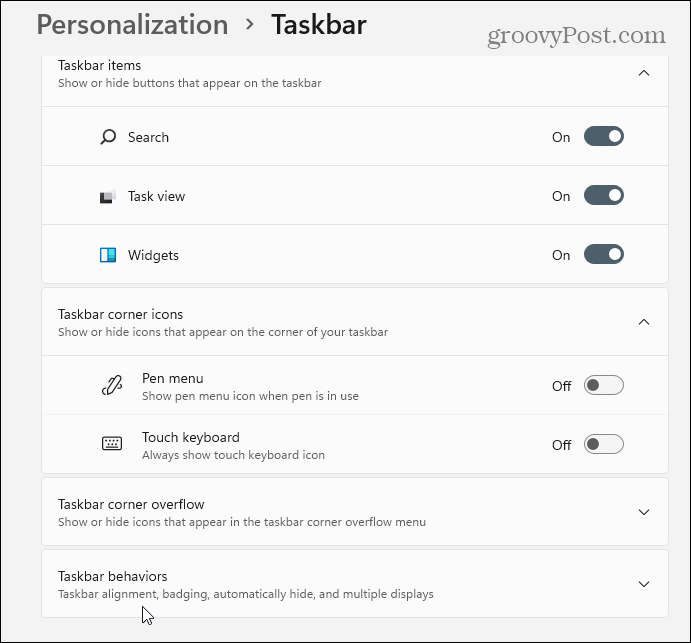
Nå under delen "Oppgavelinje" klikker du på "Justering av oppgavelinjen" nedtrekksmenyen.
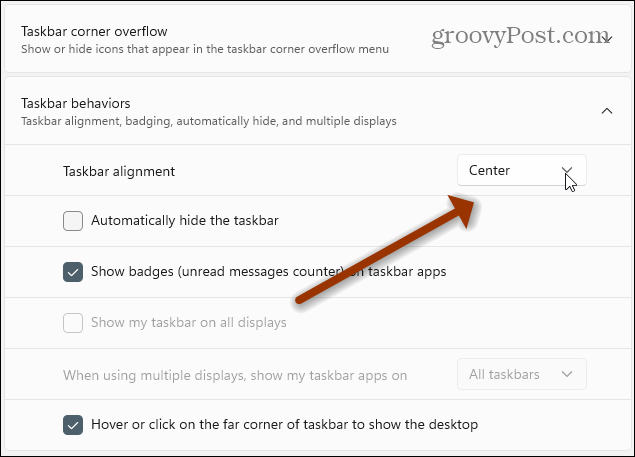
Endre den deretter til Venstre. I skrivende stund er de eneste to alternativene å flytte den til sentrum eller venstre. Du kan ikke flytt oppgavelinjen som på Windows 10. Forhåpentligvis får vi flere alternativer når Windows 11 kommer nærmere den stabile utgivelsen den kommende høsten.
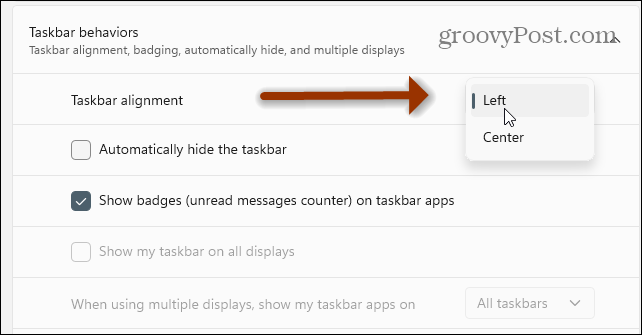
Du kan ikke flytte oppgavelinjen som på eldre versjoner av Windows. I hvert fall ikke ennå. Husk at Windows 11 for øyeblikket er i beta og første offisielle utgivelse var i går. Vi kan forvente at flere blir lagt til - og noen ting blir fjernet - når vi kommer nærmere den offisielle utgivelsen.
Det er alt det er med det. Nå vises Start-menyen og resten av elementene du har festet til oppgavelinjen nederst til venstre på skjermen. Dette gjør det lettere å få tilgang til Start-menyen hvis du har muskelminne for eldre versjoner.
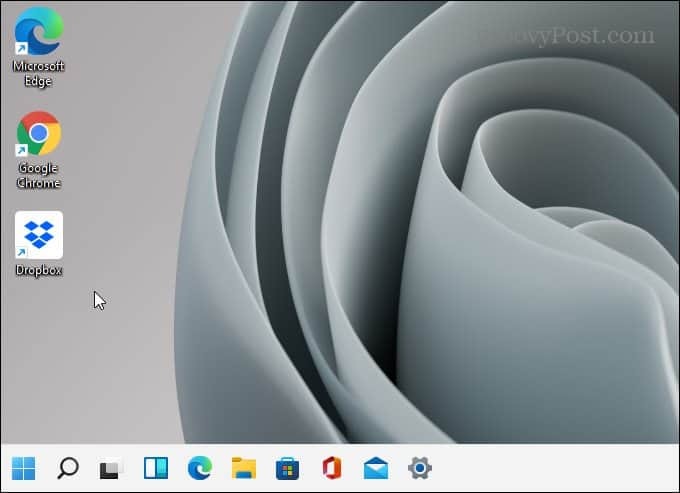
Når det gjelder å tilpasse oppgavelinjen, kan du også sjekke ut vår artikkel om fjerning av småprogram.
Slik tømmer du Google Chrome-hurtigbuffer, informasjonskapsler og nettleserlogg
Chrome gjør en utmerket jobb med å lagre nettleserloggen, hurtigbufferen og informasjonskapslene for å optimalisere nettleserens ytelse online. Hennes hvordan ...
Prismatching i butikk: Hvordan få onlinepriser mens du handler i butikken
Å kjøpe i butikken betyr ikke at du må betale høyere priser. Takket være prismatchende garantier kan du få rabatter på nettet mens du handler i ...
Hvordan gi et Disney Plus-abonnement med et digitalt gavekort
Hvis du har hatt glede av Disney Plus og vil dele det med andre, kan du kjøpe et Disney + gaveabonnement for ...
Din guide til deling av dokumenter i Google Dokumenter, Ark og Lysbilder
Du kan enkelt samarbeide med Googles nettbaserte apper. Her er guiden din for deling i Google Dokumenter, Regneark og Lysbilder med tillatelsene ...


